


Coloque varios documentos en el ADF (alimentador automático de documentos) y escanéelos al mismo tiempo.
En esta sección se explica cómo se escanea una cara de los documentos a la vez. Para escanear las dos caras de los documentos automáticamente Escaneado de ambas caras de un documento al mismo tiempo".
 Nota
NotaPuede escanear varios documentos a la vez desde el ADF cuando escanea mediante Auto, Documento (Document), Personaliz. (Custom) o ScanGear.
Consulte "Escaneado con el software de la aplicación que esté utilizando (ScanGear)" correspondiente a su modelo desde el Inicio del Manual en línea para aprender a escanear con ScanGear (controlador de escáner).
El tipo del elemento se detecta automáticamente. Haga clic en Auto y escanee.
En el cuadro de diálogo de Configuración, establezca Seleccionar origen (Select Source) en ADF o Auto y escanee.
 Nota
NotaEn las descripciones siguientes se utilizan como ejemplo las pantallas para escanear documentos.
Coloque los documentos en el ADF.
 Colocación de documentos (ADF (alimentador automático de documentos))
Colocación de documentos (ADF (alimentador automático de documentos))
Inicie IJ Scan Utility.
Haga clic en Config... (Settings...).
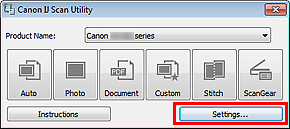
Aparece el cuadro de diálogo Configuración.
Haga clic en Escaneado de documento (Document Scan).
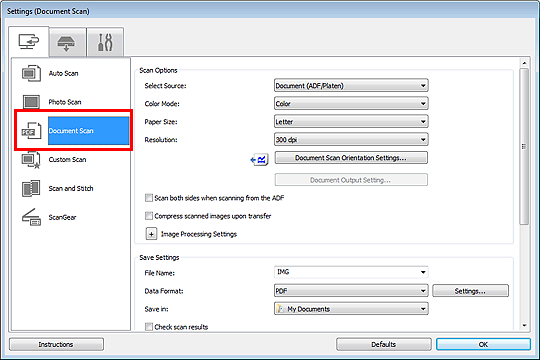
Seleccione Seleccionar origen (Select Source) en función de la clase de documentos que se vayan a escanear.
Para escanear únicamente el anverso de cada documento, seleccione Documento (ADF/Placa) (Document (ADF/Platen)) o Documento (ADF una cara) (Document (ADF Simplex)).
Para escanear el anverso y a continuación el reverso de cada documento, seleccione Documento (ADF doble cara manual) (Document (ADF Manual Duplex)).
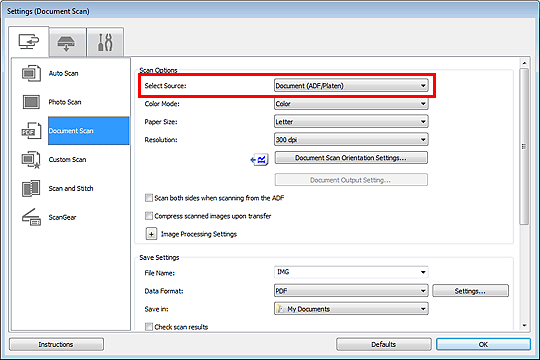
Establezca el modo de color, el tamaño del documento y la resolución de escaneado necesarios.
Haga clic en Conf. orient. escaneado documento... (Document Scan Orientation Settings...) para especificar la orientación de los documentos que se van a escanear. En el cuadro de diálogo que se muestra, se puede especificar la Orientación (Orientation) y el Lado de la encuadernación (Binding Side). La manera en la que se colocan los documentos cuando se escanean los reversos depende del Lado de la encuadernación (Binding Side).
Cuando finalice la configuración, haga clic en Aceptar (OK).
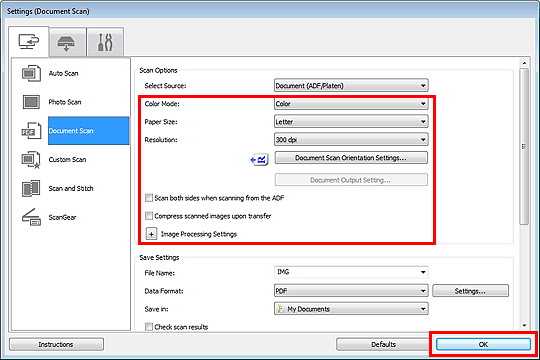
Aparece la pantalla principal de IJ Scan Utility.
 Nota
NotaConsulte las siguientes páginas para obtener más información sobre cómo configurar elementos en el cuadro de diálogo Configuración.
Haga clic en Documento (Document).
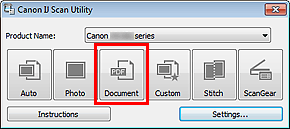
Comenzará el proceso de escaneado.
 Nota
NotaHaga clic en Cancelar (Cancel) para cancelar el escaneado.
Si está seleccionado Documento (ADF doble cara manual) (Document (ADF Manual Duplex)) para Seleccionar origen (Select Source), vaya al paso 8.
 Nota
NotaSi se ha seleccionado Documento (ADF doble cara automático) (Document (ADF Auto Duplex)) para Seleccionar origen (Select Source), no se abre el cuadro de diálogo Escaneado manual a doble cara (Manual Duplex Scanning); las dos caras del documento se escanean automáticamente. Consulte "Escaneado de ambas caras de un documento al mismo tiempo" para obtener más información.
Siga las instrucciones que aparezcan en la pantalla para colocar los documentos.
 Nota
NotaEn las descripciones siguientes se utilizan como ejemplo las pantallas para escanear con Orientación (Orientation) establecido Vertical (Portrait).
Coloque los documentos después de girar los documentos de salida 180 grados.
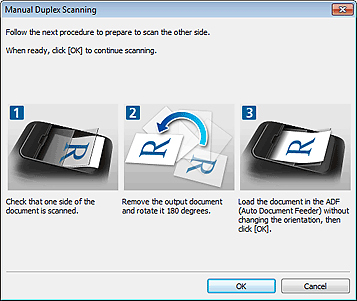
Coloque los documentos sin cambiar la orientación de los documentos de salida.
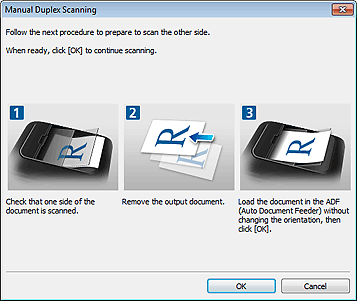
Haga clic en Aceptar (OK).
Comenzará el proceso de escaneado.
 Nota
NotaHaga clic en Cancelar (Cancel) para cancelar el escaneado.
La imágenes escaneadas se guardan en la carpeta definida en el campo Guardar en (Save in) del correspondiente cuadro de diálogo Configuración que aparece al hacer clic en Config... (Settings...). Cada cuadro de diálogo Configuración permite también modificar los ajustes de escaneado avanzados.
Principio de página |